如何给图片加水印
- 格式:pdf
- 大小:233.84 KB
- 文档页数:3

如何在Photoshop中添加水印和版权信息使用Photoshop软件编辑照片和设计作品已成为许多摄影师和设计师的首选。
为了保护自己的作品权益,添加水印和版权信息是必不可少的。
下面将介绍在Photoshop中如何添加水印和版权信息的简单步骤。
第一步,打开你要编辑的照片或设计作品。
在选择添加水印的位置之前,建议先调整好照片的亮度、对比度和色彩等参数,以确保最终效果符合预期。
第二步,创建一个新的图层。
在图层面板中点击“新建图层”按钮,或使用快捷键“Ctrl+Shift+N”创建一个新的图层。
将该图层命名为“水印”。
第三步,选择合适的水印样式。
水印可以是文字或图片形式。
如果选择文字水印,可以使用Photoshop内置的字体,也可以导入自定义字体。
在工具栏中选择文字工具(T),点击图片上的位置,输入你想要的文字内容,然后在选项栏中调整字体、大小、颜色等参数。
如果选择图片水印,首先需要准备好水印图片。
在图层面板中,点击“文件”菜单,选择“打开”并导入水印图片。
然后使用选择工具(V)选取并复制水印图片,返回到编辑的照片或设计作品中,粘贴水印图片至“水印”图层。
第四步,调整水印的位置和透明度。
在图层面板中选择“水印”图层,在工具栏中选择移动工具(V),点击并拖动水印至所需位置。
如果水印图片过大,可以使用“编辑”菜单中的“自由变换”功能来调整大小。
另外,在图层面板中调整“水印”图层的不透明度来控制水印的透明程度,以保持照片或设计作品的可见性。
第五步,保存并导出。
完成水印添加后,保存你的作品。
如果还需要导出为特定格式的文件,可以选择“文件”菜单中的“另存为”命令,并选择合适的文件格式和保存位置。
在添加水印的同时,我们还需要添加版权信息,以确保作品的知识产权得到保护。
可以在水印下方或作品的任意位置添加版权信息文字。
使用Photoshop软件添加水印和版权信息,可以有效防止未经授权的盗用和传播。
同时,合适的水印样式和透明度设置可以保持作品的艺术效果和观赏性,不至于对观看者产生过多干扰。
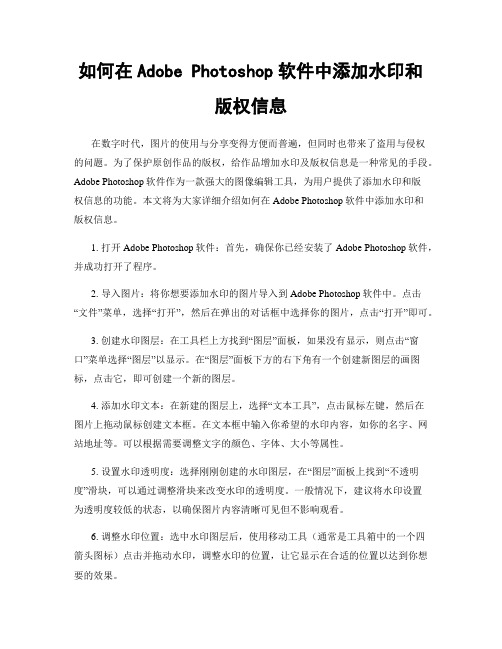
如何在Adobe Photoshop软件中添加水印和版权信息在数字时代,图片的使用与分享变得方便而普遍,但同时也带来了盗用与侵权的问题。
为了保护原创作品的版权,给作品增加水印及版权信息是一种常见的手段。
Adobe Photoshop软件作为一款强大的图像编辑工具,为用户提供了添加水印和版权信息的功能。
本文将为大家详细介绍如何在Adobe Photoshop软件中添加水印和版权信息。
1. 打开Adobe Photoshop软件:首先,确保你已经安装了Adobe Photoshop软件,并成功打开了程序。
2. 导入图片:将你想要添加水印的图片导入到Adobe Photoshop软件中。
点击“文件”菜单,选择“打开”,然后在弹出的对话框中选择你的图片,点击“打开”即可。
3. 创建水印图层:在工具栏上方找到“图层”面板,如果没有显示,则点击“窗口”菜单选择“图层”以显示。
在“图层”面板下方的右下角有一个创建新图层的画图标,点击它,即可创建一个新的图层。
4. 添加水印文本:在新建的图层上,选择“文本工具”,点击鼠标左键,然后在图片上拖动鼠标创建文本框。
在文本框中输入你希望的水印内容,如你的名字、网站地址等。
可以根据需要调整文字的颜色、字体、大小等属性。
5. 设置水印透明度:选择刚刚创建的水印图层,在“图层”面板上找到“不透明度”滑块,可以通过调整滑块来改变水印的透明度。
一般情况下,建议将水印设置为透明度较低的状态,以确保图片内容清晰可见但不影响观看。
6. 调整水印位置:选中水印图层后,使用移动工具(通常是工具箱中的一个四箭头图标)点击并拖动水印,调整水印的位置,让它显示在合适的位置以达到你想要的效果。
7. 保存图片:完成调整后,点击“文件”菜单,选择“另存为”,在弹出的对话框中输入新的文件名和存储位置,然后点击“保存”按钮。
除了添加水印,为了进一步保护图片的版权信息,我们还可以在Adobe Photoshop中添加版权信息。

Photoshop软件中如何添加水印保护照片版权随着数字摄影的普及和互联网的发展,照片的版权保护变得尤为重要。
在社交媒体和在线平台上,我们经常看到自己的照片被未经允许地复制和使用,这不仅侵犯了我们的权益,也削弱了个人照片创作的价值。
为了保护我们的照片版权,我们可以使用Photoshop软件来添加水印。
首先,打开Photoshop软件。
在“文件”菜单中选择“打开”,浏览并选择要添加水印的照片。
照片打开后,点击右下角的“图层”面板,确保图层面板是可见的。
接下来,在图层面板上,点击底部的“新建图层”按钮,创建一个新的图层。
在新图层上,我们可以添加水印。
点击左侧工具栏上的“文本工具”,根据个人喜好选择一个适合的字体。
在照片上点击并拖动鼠标,这样就可以创建一个文本框,用来输入水印的文字。
在文本框中输入你想要的水印内容,例如你的名字、网站地址或版权声明。
可以通过调整文本框的大小、字体大小、颜色等来对水印进行个性化处理。
在水印文字添加完成后,我们可以进一步调整水印的样式和位置。
通过点击图层面板上的文本图层,可以使用相应的工具和选项来编辑水印效果。
例如,在工具栏上选择“移动工具”,然后点击并拖动水印文字,可以将其移动到你希望的位置。
此外,我们还可以改变水印的透明度,以使其既可以起到保护照片版权的作用,又不会过于突兀和干扰观赏。
在图层面板上,可以找到“不透明度”选项,通过拖动滑块来调整透明度的程度。
如果你想要添加图片水印,也可以通过类似的步骤来实现。
将你想要作为水印的图片导入到Photoshop中,然后创建一个新的图层,在这个图层上插入图片。
同样,通过使用工具栏上的移动工具,可以调整图片水印的位置和大小。
完成水印的添加后,可以点击菜单中的“文件”选项,选择“保存”或“另存为”来保存修改后的照片。
建议保存为新的文件,以保留原始照片的完整性。
通过添加水印,我们可以有效地保护照片的版权。
当他人在使用我们的照片时,水印可以明确表明照片的归属和版权信息,起到警示的作用。

如何使用Adobe Photoshop软件给照片添加水印当今社交媒体如日中天,我们每天都与大量的照片互动。
为了保护自己的作品和品牌,添加水印成为了摄影师和设计师们常用的手段。
Adobe Photoshop是一款功能强大的图像处理软件,它提供了丰富的工具和功能,使得给照片添加水印变得非常简单。
下面将介绍如何使用Adobe Photoshop软件给照片添加水印。
第一步,打开照片首先,打开需要添加水印的照片。
在Photoshop软件中,点击"文件",然后选择"打开",找到你想要添加水印的照片。
另外,Photoshop还支持批量处理多张照片,你可以在同一时间内给多张照片添加水印。
第二步,创建水印接下来,我们需要创建水印。
在Photoshop软件中,点击"文件",再点击"新建",然后选择"文件"。
在弹出的对话框中,设置水印的尺寸和背景色,通常选择透明背景。
点击"确定"后,即可创建一个新的文件。
第三步,添加文字水印在创建的新文件中,点击"文字"工具,你可以在工具栏中找到它。
然后,在画布上点击鼠标,输入你想要添加的文字。
在"字符"面板中,你可以选择文字的字体、大小和颜色等属性。
根据个人喜好,选择适合自己风格的文字效果。
第四步,添加图片水印如果你想要添加图片水印,而不仅仅是文字水印,你可以将水印图像导入到Photoshop软件中。
在新建的文件中,点击"文件",然后选择"导入",再选择"嵌入"。
选择你想要添加的图片水印,然后将其拖拽到画布中。
在图层面板中,你可以对水印进行调整和编辑。
第五步,调整水印位置和透明度在添加好水印之后,你可以在图层面板中单击和拖动水印来调整它的位置。
如果你觉得水印过于显眼,你还可以通过调整图层的透明度来使其更加隐蔽。
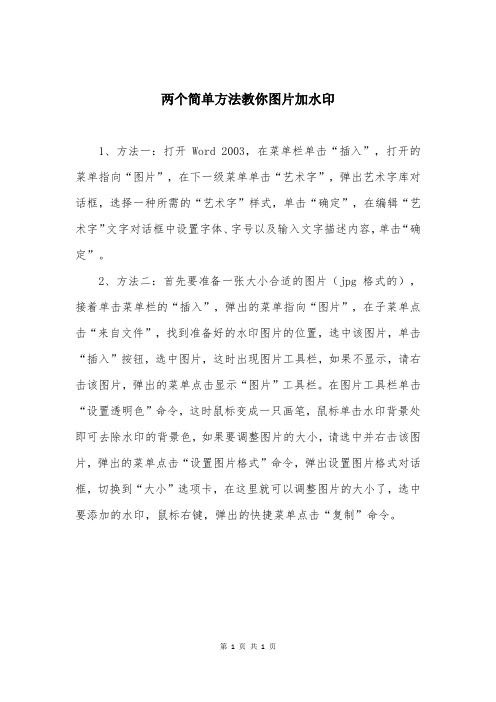
两个简单方法教你图片加水印
1、方法一:打开Word 2003,在菜单栏单击“插入”,打开的菜单指向“图片”,在下一级菜单单击“艺术字”,弹出艺术字库对话框,选择一种所需的“艺术字”样式,单击“确定”,在编辑“艺术字”文字对话框中设置字体、字号以及输入文字描述内容,单击“确定”。
2、方法二:首先要准备一张大小合适的图片(jpg格式的),接着单击菜单栏的“插入”,弹出的菜单指向“图片”,在子菜单点击“来自文件”,找到准备好的水印图片的位置,选中该图片,单击“插入”按钮,选中图片,这时出现图片工具栏,如果不显示,请右击该图片,弹出的菜单点击显示“图片”工具栏。
在图片工具栏单击“设置透明色”命令,这时鼠标变成一只画笔,鼠标单击水印背景处即可去除水印的背景色,如果要调整图片的大小,请选中并右击该图片,弹出的菜单点击“设置图片格式”命令,弹出设置图片格式对话框,切换到“大小”选项卡,在这里就可以调整图片的大小了,选中要添加的水印,鼠标右键,弹出的快捷菜单点击“复制”命令。
第 1 页共1 页。

如何防⽌⾃⼰的图⽚被盗⽤?这4招教你优雅加⽔印出门旅游⼀趟,好不容易拍到⼀组相当满意的图⽚。
想要把这些图⽚上传到社交平台,如何才能让⼤家⼀看就知道这是⾃⼰拍的作品,同时⼜防⽌盗图呢?答案是在图⽚上加上⾃⼰的⽔印,这次有⽤功将和⼤家分享下,如何快捷、优雅地为⾃⼰的图⽚添加⽔印。
懒⼈⽬录如何制作⽔印如何随时随地导⼊⽔印如何批量添加⽔印如何设置批量添加⽔印的 iPhone 快捷指令如何制作⽔印⾃⼰制作⽔印主要有三个段位:直接输⼊⽂字把⼿写名字做成⽔印制作图形作为⽔印美图秀秀、黄油相机等不少图⽚编辑软件都可以为图⽚添加⽂字。
以黄油相机为例,输⼊⽂字后,不仅可以调节⽂案的字体、颜⾊、透明度等,还可以根据辅助线拖动调节⽂字在图⽚中的位置。
⾃制⽂字⽔印⼀般都是⾃⼰的签名。
我们可以找⼀张⽩纸,⽤加粗的马克笔⼿写⾃⼰的名字,再拍下来成为照⽚。
把照⽚导⼊ Photoshop,调整⼀下图⽚的⾊调和对⽐度,让字迹更加清晰明显。
接着使⽤魔棒⼯具,按住 shift 键把每个笔画选中,再复制成为新的图层。
最后将这个图层导出为 PNG 格式的⽂件。
⾃制图⽚⽔印的⽅法与⾃制⽂字⽔印同理,都可以使⽤ Photoshop 来制作,最后得到⼀张透明背景的 PNG 格式图⽚。
如何随时随地导⼊⽔印上⼀步中⽤ Photoshop ⾃制的⽔印,以 PNG 的格式保存在⼿机相册⾥待⽤。
如果你需要随时在图⽚上添加⽔印,然后发在朋友圈、微博等社交平台,那么通过微信的图⽚编辑功能,向图⽚添加表情包可以做到。
然后打开⽂件传输助⼿,在对话框中点「图⽚」,选取需要添加⽔印的图⽚。
接着使⽤微信⾃带的图⽚预览编辑功能,在编辑界⾯的第⼆个选项可以在图⽚上添加表情包。
这时候选取那张已经被存为表情包的⽔印,⽤⼿指可以放⼤、缩⼩、旋转,⾃由⾃在地移动和添加⽔印。
如何批量添加⽔印在电脑上对图⽚批量添加⽔印的⽅法有很多,⼊门级选⼿可以⽤美图秀秀,使⽤美图秀秀批量处理在线版,可以免去安装客户端的⿇烦。

教你如何在Adobe Photoshop软件中添加水印和版权标识在现如今数字化的时代,网络上的图片、照片、插图等作品的盗用问题日益突出。
为了保护自己的作品不被他人侵权使用,添加水印和版权标识成为了一种常见的做法。
在本文中,我将向大家介绍如何在 Adobe Photoshop 软件中添加水印和版权标识,以提供一定的保护措施,保障自己的知识产权。
首先,我们需要准备一张自己的水印图片。
水印可以是文字或者是一个带有透明度的LOGO。
为了使水印能够明显显示但不影响原图欣赏,透明度一般设置在50%至70%之间。
在Photoshop中打开你的水印图片,通过调整透明度等参数,使得它适合应用在不同类型的图片上。
接下来,在Photoshop的菜单栏中找到“文件”选项,点击“打开”,找到你想要添加水印的图片并打开。
在打开的图片中,你会看到工具和菜单栏。
我们将使用的工具是“水印”工具,它位于左侧的工具栏中。
如果你找不到这个工具,可能是因为它被隐藏在其他工具的下方。
在这种情况下,你可以长按相关工具的图标,直到出现一个弹出菜单,选择“水印”工具。
使用“水印”工具,你可以选择水印的类型、位置和大小。
在工具选项栏中,你可以选择文字水印或者图像水印。
如果你选择文字水印,你可以在文本框中输入想要显示的内容,并调整字体、大小和颜色。
如果你选择图像水印,你需要点击“浏览”按钮,并找到你之前准备好的水印图片。
在选择水印类型后,你可以通过拖动水印的边缘来调整大小,通过拖动水印中心来移动位置。
当你调整完水印的大小和位置后,你可以通过选择“透明度”选项来调整水印的透明度,进一步确保水印不会过于干扰原图的观赏。
透明度设置为50%至70%之间通常是一个不错的选择。
添加水印后,你可以通过点击菜单栏的“文件”选项,并选择“保存”或者“另存为”来保存你的图片。
为了保留原始图片的质量,建议选择“另存为”选项,并选择高质量的文件格式,如JPEG或者PNG。

如何利用Photoshop添加水印到图片中在如今的数字时代,随着图片的广泛分享和传播,保护图片的版权成为了一个重要的话题。
为了确保图片的归属权和防止盗用,许多摄影爱好者和专业摄影师使用水印来在图片上添加自己的标识。
Photoshop是一款功能强大的图像处理软件,它提供了各种各样的工具和功能,可以轻松地为照片添加水印。
下面是一些使用Photoshop添加水印的简单技巧和步骤。
第一步:打开图像首先,打开你想要给图片添加水印的图像。
点击Photoshop菜单栏中的“文件”,然后选择“打开”,浏览并选择你的图像文件。
点击“确定”以打开图像。
第二步:创建水印现在,你需要创建你的水印。
在Photoshop中,有多种方式可以创建水印。
你可以使用文字工具(T字形图标)添加文字水印,也可以使用自己设计的图片作为水印。
如果你选择使用文字水印,点击工具栏中的文字工具,并在图像上点击以创建一个文本框。
在弹出的文本框中输入你想要的水印文字,并调整字体、大小和颜色以符合你的需求。
如果你选择使用图片水印,点击工具栏中的“文件”按钮,并选择你准备好的图片文件。
然后,将图片拖动到图像上,并调整大小和位置。
第三步:调整水印样式一旦你添加了水印,你可以通过编辑工具栏上的选项对水印进行进一步的调整和定位。
你可以改变水印的透明度,改变文字或图片的大小和位置,以及添加阴影或特殊效果。
要改变水印的透明度,选择图层面板中的水印图层,在透明度选项旁边的滑块上滑动,以增加或减少水印的透明度。
你可以根据自己的需要调整透明度,以确保水印不会分散图像的注意力,但又能够清晰显示。
要调整水印的大小和位置,选择图层面板中的水印图层,并使用变换工具(快捷键:Ctrl+T)调整水印的大小、旋转和位置。
拖动水印的边缘或角落来改变大小,拖动水印的中心来移动位置。
第四步:保存图像调整水印样式后,你可以保存图像并应用水印。
点击菜单栏中的“文件”选项,选择“保存为”,然后选择你想要保存图像的格式和位置。

如何使用Adobe Photoshop软件在照片中添加文字和水印Adobe Photoshop是一款功能强大的图像处理软件,不仅可以对照片进行编辑和修饰,还可以在照片中添加文字和水印。
在这篇文章中,我们将介绍如何使用Adobe Photoshop软件在照片中添加文字和水印。
首先,打开Adobe Photoshop软件,导入需要添加文字和水印的照片。
点击菜单栏中的“文件”选项,选择“打开”命令,然后在弹出的对话框中选择所需要编辑的照片文件,点击“打开”。
接下来,选择照片中适合添加文字的位置。
在工具栏中选择“水平文本工具”或“垂直文本工具”,然后点击照片上的一个位置,弹出文本编辑框。
在文本编辑框中输入想要添加的文字内容,可以设置字体、大小、颜色等格式。
点击“确定”后,文字将出现在你选择的位置上。
如果要对文字进行进一步的编辑,可以选择文本工具,在照片中拖动选中想要编辑的文字部分,然后更改字体、大小、颜色等属性。
除了添加文字,我们还可以给照片添加水印,以保护照片的版权和来源信息。
在工具栏中选择“自定义形状工具”,然后在选项栏中选择水印形状,如文字、图标或自定义形状。
点击照片上的一个位置,然后拖动鼠标,确定水印的大小和位置。
对于文字水印,可以使用同样的文本编辑框来输入文字内容;对于图标或自定义形状,可以使用形状工具来绘制或导入。
完成水印的设置后,我们可以对水印进行进一步的调整。
选择水印图层,可以使用工具栏中的“自由变换工具”来调整水印的大小、旋转角度和位置。
如果需要,还可以对水印进行透明度和模糊度等效果的调整,以使水印与照片更好地融合。
在编辑好文字和水印后,我们可以将照片保存为新的文件。
点击菜单栏中的“文件”选项,选择“另存为”命令,然后在弹出的对话框中指定保存的文件名和存储格式。
建议将照片保存为高质量的图像格式,如JPEG或PNG,以保留照片的清晰度和细节。
通过以上步骤,我们可以使用Adobe Photoshop软件在照片中添加文字和水印。

知识普及,教你如何使用PS将自己的图片加上水印以校长露点照和王小明同学的水印为例第一步:打开PS软件,PS软件长什么样?不知道的请用砖头猛拍自己头部!第二步:将你要处理的图片和水印文件,都用PS打开!不知道自己要处理哪个文件?自己打电话去脑科医院申请病房去!以上是打开两个文件后的样子===============================淫荡的分割线======================================下面开始,我们要正式处理文件了首先全选水印,并且复制下来全选(Ctrl+A)复制(Ctrl+C)然后,在你要处理的文件上粘帖出来粘帖(Ctrl+V)在右边的图层窗口中,选择水印的那一层对水印大小进行调整自由变换(Ctrl+T)将水印调整到你想要的位置和大小之后,按回车键确定上图是大概的效果===============================淫荡的分割线2======================================高级处理,有些水印做的太花哨可以调整一下,效果会更好在刚才的基础上,我们继续操作在右边选择水印图层将“不透明度”调整到你觉得满意,我一般喜欢70%这样看起来会有些透明效果,很适合用与比较花哨的水印合并可见图层合并可见图层(Ctrl+Shift+E)保存文件好了,打开你做的图片,看看什么效果吧上图就是最终加过水印的样子爆笑有了自己的水印,为我们的帖子加上爆笑的烙印吧!高手善嘌教你如何用PS批量为图片加水印1、先制作水印图片或文字,如有多层做好后先合并然后保存为PNG格式。
此时保持只有水印图层为打开状态,2、在桌面新建两个文件夹,一个命名为原图(用来放待加水印的图片),一个命名为加水印图(用来放加了水印后的图片)3、在PS里打开一个待加水印的图片,然后点动作面板点下方的新建动作图标,命名为批量水印确定4、单击行选中水印图片CTOR+A CTRL+C然后选中要加水印的图CTRL+V粘贴。

Photoshop如何给图片批量添加水印
各位读友大家好,此文档由网络收集而来,欢迎您下载,谢谢Photoshop如何给图片批量添加水印
工具/原料
文件夹1
文件夹2方法/步骤1:
打开PS,点“窗口”,在下拉动作条中点击开启“动作”功能。
点击“动作”窗口下方的“创建新动作”按钮,创建一个名称为“加水印”的新动作,确定后,就自动进入录制模式了。
方法/步骤2:
桌面上准备一张图片。
把它拖到PS 打开,添加文字,合并图层后另存一下,再关闭图片,点动作窗口下的“停止”按钮。
到这里可以发现“加水印”动作下已经记录了刚才所做的一切。
方法/步骤3: 点”文件”——“自动”——“批处理”,打开“批处理”窗口,源文件夹选择文件夹1,在“覆盖动作中的打开命令”前打
勾。
目标文件夹选择文件夹2,并把“覆盖动作中的存储为命令”前的勾点上,其它选项默认就行。
点确定,PS就会自动添加水印并把处理后的图片存到文件夹2了。
方法/步骤4:
这里要注意的就是图片大小最好不要相差太大,还有录制动作的时候,加水印的位置要选好,否则添加的水印会在有的图片上不完全显示。
处理结果如图所示。
注意事项
这里添加的是文字水印,添加其它水印的方法一样,录制动作的时候稍加改动就可以了。
各位读友大家好,此文档由网络收集而来,欢迎您下载,谢谢。

在word中如何为图片添加水印
有时候为了保证图片为自己的原创,防止别人随意转载,要为自己的图片添加上水印,即证明此图片为自己原创的印记。
那么下面就由店铺给大家分享下word中为图片添加水印的技巧,希望能帮助到您。
word中为图片添加水印的步骤如下:
步骤一:首先打开word软件,点击左上角的文件,然后依次点击新建---空白文档---创建。
创建一个空白文档。
步骤二:单击word标签的插入标签。
我们可以把自己想要添加水印的图片打开。
步骤三:选中你想添加水印的图片,然后点击插入。
步骤四:这时候图片就已经在word中打开了。
下面我们要在图片上面添加文字水印,在插入标签栏中,单击右边的艺术字选项。
步骤五:这时候会有很多的艺术字的样式供你选择,你可以根据自己的喜好随便选择哪一种样式。
在这里我随便选择了一种。
步骤六:这时你就要输入你想添加的文字了。
在这里我输入的是百度经验四个字。
如图。
步骤七:当然你也可以为水印添加一些额外的效果,让你的水印看起来更漂亮。
你可以在word工具栏中选择这些工具。
步骤八:比如我在这里给文字添加了一些发光的特效和文字倾斜的效果。
步骤九:好了,最后我们的成品就出来了。
当然添加得不是很漂亮,仅作为方法演示,你可以发挥你的优秀的设计才能,让你的水印看起来更漂亮更专业。

水印制作方法水印是一种常见的图像处理技术,可以在图片或文档上添加一些透明的标记,用于保护版权、防止盗版和提升专业性。
下面将介绍几种常见的水印制作方法。
第一种方法是使用专业的图片处理软件,比如Photoshop、Illustrator等。
首先,打开需要添加水印的图片,然后选择“文字工具”或“形状工具”,在图片上添加文字或图形,调整透明度和位置,最后保存图片即可。
这种方法制作的水印效果较为专业,可以根据需要进行各种定制。
第二种方法是使用在线水印制作工具。
目前市面上有很多免费的在线水印制作网站,比如Ipiccy、Watermarkly等。
用户只需上传需要添加水印的图片,然后在网站上进行文字或图形水印的设置,最后下载即可。
这种方法简单快捷,适合对水印要求不高的用户。
第三种方法是使用文字处理软件,比如Word、Pages等。
用户可以在文档中插入图片或形状,然后设置透明度和位置,最后另存为图片格式即可。
这种方法适用于需要在文档中添加水印的场景,比如合同、报价单等。
第四种方法是使用手机App进行水印制作。
现在市面上有很多手机App可以帮助用户在手机上添加水印,比如Snapseed、LightX等。
用户只需打开图片,选择“添加水印”功能,然后设置文字或图形水印,即可轻松完成水印制作。
总的来说,水印制作方法有很多种,可以根据实际需求选择合适的方式进行制作。
无论是专业的图片处理软件、在线水印制作工具,还是文字处理软件、手机App,都可以帮助用户快速、方便地添加水印,保护自己的作品版权。
希望以上方法能够帮助到大家,谢谢阅读!。

如何用Photoshop添加水印如何用Photoshop添加水印对于照片上的水印,人们有各种不同的看法。
无论如何,事实上添加水印是保护自己作品的一个好办法,大部分摄影师都认为它很有效。
虽然Lightroom或Aperture等软件都有内置的加水印功能,不过本文将向大家介绍一种非常简单的,利用Photoshop自动为照片加水印的方法。
如何用Photoshop添加水印Step 1. 选择水印水印的形式可以有很多种,笔者比较喜欢在照片右下角以简单的文字说明做水印。
当然还有很多更高级,更完善的水印,不过有时它们会影响照片的整体美观。
我们的第一步就是选择一种水印形式。
这里我们选择文字“Copyright ”。
Step 2. 调整图片尺寸接下来,我们在Photoshop打开一张照片,并调整它的尺寸。
这个尺寸应该是你用于发布到网上的照片最常用的尺寸,因为加好水印后一般就不该再改变照片大小了。
这里我们选择横边640像素。
Step 3. 创建一个新动作Photoshop中的“动作”功能能够帮助我们完成大量重复工作。
你可以在软件窗口右边看到“动作”面板。
如果没有的话,点击“窗口”-“动作”呼叫出来。
“动作”的工作原理是记录下你的一系列操作,并在以后重复这些操作。
现在我们要创建一个新动作,点击右上角菜单,选择“新建动作”,输入动作名称,比如“水印”。
在点下“记录”后,必须保证下面所有的操作都是创建水印所必需的,不要有多余操作,因为它们都会被记录下来。
Step 4. 输入水印文字接下来是输入水印文字。
这里要输入那些可用于每一张照片的文字,因为这个动作是通用的。
输入完成之后可以修改文字格式,直到你满意为止。
完成后按小键盘上的回车键退出文字工具。
Step 5. 调整水印位置假设你也准备把水印放在照片右下角。
首先,按住Ctrl键选中水印文字图层和照片(背景图层)。
然后,选择菜单“图层”-“对齐”-“底边”,接着选择“图层”-“对齐”-“右边”。

给照片添加iPhone XS Max 水印最简
单的两个方法
如何让他人直到自己使用的时最新款的iPhone 呢?为社交平台发布添加设备型号的水印莫过于是最好的方式了,下面我们来看看如何为图片添加水印。
使用「捷径」为照片添加水印
●将设备升级到iOS 12 之后,前往App Store 或「爱思助手」搜索并安装「捷径」应用;
●复制「https:///shortcuts/944677bd7e7d4c579877 000bac6d3c2b」并到Safari 浏览器中打开;
●点击「获取捷径」就会自动将此「捷径」添加至「捷径库」中;
●运行此「捷径」,可以根据需求选择「拍照并加水印」或者「选图片加水印」;
●选择机型与水印颜色;
●添加水印成功,点击「完成」后保存或点击分享按钮分享。
使用「Picsew」为图片添加水印
●「Picsew」是一款非常强大的长截图拼图软件,并且可以为图片添加水印,我们在通过爱思助手丰富的应用资源库中下载;
●打开Picsew,选择一张图片,点击底部的「调整」;
●点击「工具」界面,点击底部的「印章」按钮,可以为图片添加水印,首次添加需要点击右侧的齿轮按钮,编辑水印内容。
点击水印状态栏的中间三个图标可以调整水印在图片中的位置。
●点击右上角「保存」按钮,即可保存带有水印的截图。

Adobe Photoshop软件照片加水印技巧分享在现今社交媒体和网上图片的盛行时代,许多摄影师和摄影爱好者不仅享受拍摄美丽照片的乐趣,还希望能够在自己的作品中加入水印,以保护作品的版权和知识产权。
Adobe Photoshop作为一款强大的图像处理软件,提供了多种加水印的方法和技巧。
在本文中,将分享一些实用的照片加水印技巧。
首先,可以使用文字水印来为照片添加标识信息。
在打开照片后,选择“文本工具”(T)并在照片上点击一次,即可添加文字水印。
在弹出的文本框中输入水印内容,可以是自己的名字、网站地址或者版权声明等。
接着,可以调整文字的位置、字体、大小和颜色等参数,以使水印看起来更加专业和个性化。
在调整完成后,建议选择适当的透明度和混合模式,使水印与照片融为一体,既不会过于显眼,又能够有效地保护作品。
其次,除了文字水印,还可以利用Adobe Photoshop提供的形状工具添加图形水印。
点击“形状工具”按钮,在弹出的工具选项中选择一个适合的形状,如矩形、圆形或自定义形状。
在照片上拖动鼠标,即可绘制一个形状。
接下来,可以选择合适的颜色和边框样式来个性化水印。
还可以通过调整图层样式来增加阴影或浮雕等效果,通过这些细节处理,使图形水印更加独特和美观。
此外,Adobe Photoshop还提供了批处理功能,可以大幅提高加水印的效率。
选择“文件”-“脚本”-“图像处理器”,在打开的对话框中选择需要添加水印的照片文件夹,并指定输出路径。
然后,在“图像处理器”选项中勾选“添加水印”并进行相应的设置,包括水印类型、位置、大小和透明度等。
点击“运行”按钮,即可自动为所有照片添加水印,节省了大量时间和精力。
不仅如此,Adobe Photoshop还支持使用图片作为水印。
选择“文件”-“置入”-“嵌入图像”,在弹出的文件浏览器中选择一个图片文件,将其插入到照片中。
然后,可以调整水印图片的大小和位置,使其与照片完美融合。
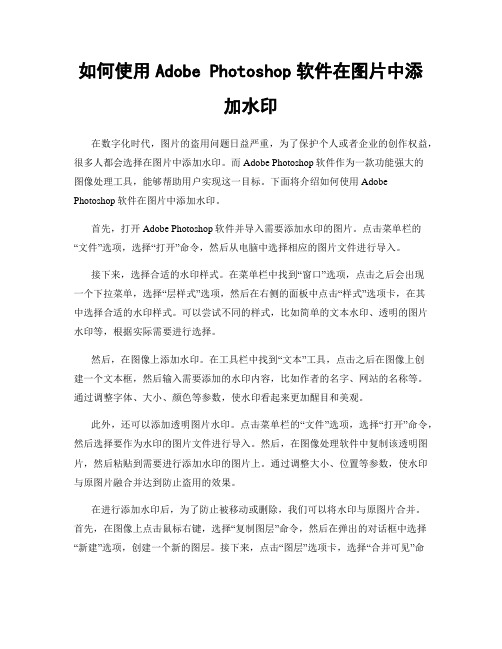
如何使用Adobe Photoshop软件在图片中添加水印在数字化时代,图片的盗用问题日益严重,为了保护个人或者企业的创作权益,很多人都会选择在图片中添加水印。
而Adobe Photoshop软件作为一款功能强大的图像处理工具,能够帮助用户实现这一目标。
下面将介绍如何使用Adobe Photoshop软件在图片中添加水印。
首先,打开Adobe Photoshop软件并导入需要添加水印的图片。
点击菜单栏的“文件”选项,选择“打开”命令,然后从电脑中选择相应的图片文件进行导入。
接下来,选择合适的水印样式。
在菜单栏中找到“窗口”选项,点击之后会出现一个下拉菜单,选择“层样式”选项,然后在右侧的面板中点击“样式”选项卡,在其中选择合适的水印样式。
可以尝试不同的样式,比如简单的文本水印、透明的图片水印等,根据实际需要进行选择。
然后,在图像上添加水印。
在工具栏中找到“文本”工具,点击之后在图像上创建一个文本框,然后输入需要添加的水印内容,比如作者的名字、网站的名称等。
通过调整字体、大小、颜色等参数,使水印看起来更加醒目和美观。
此外,还可以添加透明图片水印。
点击菜单栏的“文件”选项,选择“打开”命令,然后选择要作为水印的图片文件进行导入。
然后,在图像处理软件中复制该透明图片,然后粘贴到需要进行添加水印的图片上。
通过调整大小、位置等参数,使水印与原图片融合并达到防止盗用的效果。
在进行添加水印后,为了防止被移动或删除,我们可以将水印与原图片合并。
首先,在图像上点击鼠标右键,选择“复制图层”命令,然后在弹出的对话框中选择“新建”选项,创建一个新的图层。
接下来,点击“图层”选项卡,选择“合并可见”命令,将所有图层合并成一个图层。
最后,点击菜单栏中的“文件”选项,选择“保存”命令,将处理后的图片保存到电脑中。
当然,在添加水印的过程中,我们还可以调整水印的透明度、位置、大小等参数,以实现最佳的效果。
比如,通过降低透明度可以让水印更加融入到图片中,使其不显得突兀;通过调整位置和大小可以防止图片被剪切或者裁剪。

教你如何使用Adobe Photoshop加入文字水印在现今数字化时代,图片的分享和传播已经成为了人们日常生活的一部分。
然而,随之而来的是图片被未经许可地盗用或者篡改的问题。
为了保护自己的作品,许多人选择在图片上加入水印。
而Adobe Photoshop作为图像处理软件的翘楚,其功能强大,使用广泛。
下面将向大家介绍如何使用Adobe Photoshop加入文字水印。
首先,打开Adobe Photoshop软件,导入你想要加入文字水印的图片。
点击“文件”菜单,选择“打开”,然后浏览并选择你的图片进行导入。
接下来,选择“工具”栏上的“水平类型工具”或者“垂直类型工具”。
这两个工具分别用于添加横向或纵向的文字水印。
点击该工具后,在图片上点击并拖动,创建一个文本框。
在弹出的文本框中,输入你想要加入的文字水印。
这可以是你的名字、品牌、网站或者任何你认为合适的标识。
你可以根据需要调整字体、大小和颜色等属性,让文字水印更符合你的个性和需求。
如果你想要调整文字水印的位置,可以选择“移动工具”或按键盘上的“V”键,然后在文本框周围点击并拖动,调整水印的位置。
在添加文本水印之后,你可能会希望调整水印的透明度,以使其更加自然和隐蔽。
在图层面板中,选择你的文字水印图层,并将其透明度设置为你满意的数值。
通过调整透明度,你可以使文字水印既醒目又不影响观看图片。
除了文字水印,你还可以为图片添加图像水印。
步骤和文字水印类似,只是在文本框中输入的是一个图像文件而不是文字。
你可以选择你的品牌标志、公司商标或者其他任何符合你要求的图像。
使用Adobe Photoshop添加水印时,还有一些建议值得注意。
首先,选择一个不容易被人猜中的字体和文字排列方式,以增加水印的安全性。
如果你有多幅图片需要添加水印,可以考虑创建一个“样式”,保存水印的字体、大小、颜色等属性,以便统一使用和快速操作。
另外,为了保护你的作品版权,还应该了解相关法律知识,以便在遭受侵权时能够维护自己的权益。
1.首先打开photoshop,按CTR+O打开一张你想要添加水印的图片。
2.然后选择左边工具栏的文字工具,打上自己想要添加的文字。
文字的大小,颜色可以根据自己的喜好来调节。
3.然后选择右下角的文字图层,打击鼠标右键,选择“栅格化文字”。
按CTRO+T选择文字,用鼠标拖动给文字变形。
可以根据需要任意变形。
4.再选择滤镜-风格化-浮雕效果,然后确定。
5.然后在右下角红色我勾选出来的地方进行混合更改,选择“强光”或者“点光”。
再适当地调节一下透明度到合适的效果。
至此图片的水印就添加完成了~。